
FRAPS와 같은 도구 NVIDIA ShadowPlay는 Windows에서 게임 성능을 모니터링하는 데 적합하지만 Microsoft에서는 작동하지 않습니다. UWP (유니버설 Windows 플랫폼) 게임 . 고맙게도 몇 가지 도구를 사용하여 프레임 속도를 모니터링하고 Windows 10의 새로운 애플리케이션 플랫폼 용으로 제작 된 게임을 벤치 마크 할 수 있습니다.
일부 개별 게임에는 대신 사용할 수있는 통합 FPS 카운터가있을 수 있지만 대부분은 그렇지 않습니다. 여기에있는 도구를 사용하면 다음과 같은 게임에서 FPS를 모니터링 할 수 있습니다. 양자 브레이크 , Gears of War : Ultimate 에디션 , Forza Motorsport 6 : Apex 및 Windows 스토어 버전 Rise of the Tomb Raider .
PresentMon은 무료이지만 약간의 작업이 필요합니다.
관련 : 사면 안되는 이유 Rise of the Tomb Raider (및 기타 PC 게임) Windows 스토어에서
PresentMon은 Intel의 개발자가 만든 오픈 소스 도구입니다. 이벤트 추적을 사용하여 "현재"명령에 대한 기본 Windows 운영 체제를 모니터링하고 이에 대한 정보를 기록합니다. 이를 통해 DirectX 10, DirectX 11 및 DirectX 12 게임의 성능을 모니터링 할 수 있습니다. 이러한 애플리케이션이 Windows 스토어를 통해 배포되는 UWP (유니버설 Windows 플랫폼) 앱인 경우에도 작동합니다. 즉,이 도구는 UWP 앱과 상호 작용할 필요가 없기 때문에 작동합니다. 그렇게 할 수 없습니다. 낮은 수준에서 Windows를 모니터링합니다.
이것은 명령 줄 응용 프로그램이므로 멋진 그래픽 인터페이스가 없습니다. 진취적인 개발자는이 명령 줄 프로그램을 기반으로 구축 된 그래픽 도구를 만들어 앞으로 더 쉽게 만들 수 있습니다.
불행히도 현재 진행하려면 약간의 작업이 필요합니다. 다음을 방문해야합니다. PresentMon 저장소 페이지 "ZIP 다운로드"를 클릭하여 저장소를 다운로드합니다. 그런 다음 무료로 다운로드해야합니다. Visual Studio Express 커뮤니티 에디션 Microsoft에서. Visual Studio를 설치하고 자체 업데이트를 허용합니다.
다운로드 한 PresentMon 저장소 파일의 압축을 풀고 'PresentMon.sln'파일을 두 번 클릭하여 Visual Studio에서 엽니 다. Visual Studio는 컴파일러 다운로드를 제공합니다.
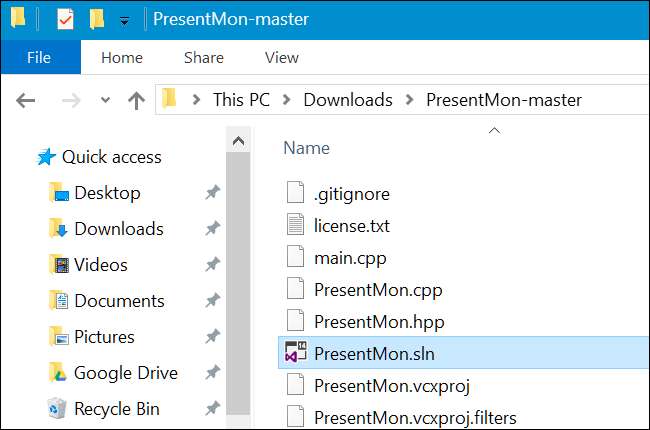
필요한 소프트웨어 다운로드 및 설치가 완료되면 Visual Studio에서 PresentMon.sln 파일을 열고 애플리케이션을 빌드 할 수 있습니다. 빌드> 솔루션 빌드를 클릭하여 빌드하십시오.
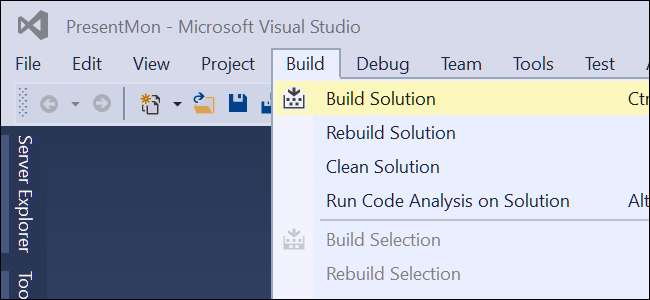
64 비트 버전의 Windows 10 (아마도 해당)을 사용하고 있다고 가정하면 x64 디렉터리가 생성됩니다. 여기에는 사용할 수있는 PresentMon64.exe 명령이 포함되어 있습니다. 원하는 경우이 파일을 데스크탑 또는 다운로드 폴더와 같은보다 편리한 디렉토리에 배치 할 수 있습니다.
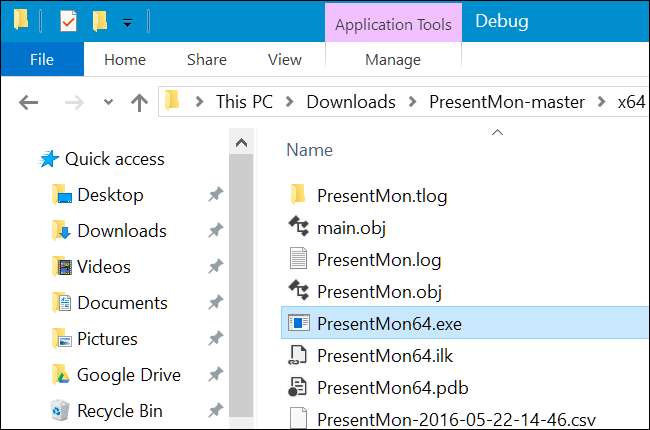
이를 모니터링하려면 UWP 앱의 프로세스 ID를 사용해야합니다. 먼저 게임을 시작하십시오. 그런 다음 Ctrl + Alt + Escape를 눌러 작업 관리자를 엽니 다.
프로세스 탭에서 제목을 마우스 오른쪽 버튼으로 클릭하고 "PID"열을 활성화합니다. 프로세스 탭이 표시되지 않으면 "추가 정보"를 클릭하십시오.
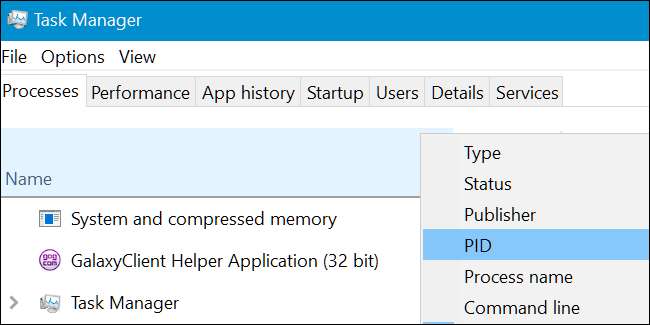
모니터링하려는 실행중인 UWP 게임을 찾아 해당 PID 번호를 기록합니다. 이 프로세스 ID 번호는 애플리케이션을 실행할 때마다 변경되므로 게임을 닫았다가 다시 열면 다시 찾아야합니다.
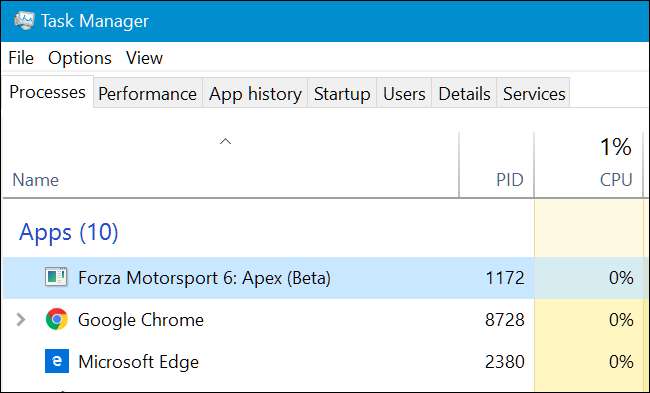
이 명령을 실행하려면 관리자 권한으로 명령 프롬프트 창을 열어야합니다. 이렇게하려면 시작 단추를 마우스 오른쪽 단추로 클릭하거나 Windows + X를 누른 다음 "명령 속성 (관리자)"옵션을 클릭합니다.

PresentMon64.exe 명령이 포함 된 디렉토리로 변경합니다. "cd"다음에 PresentMon64.exe 파일을 저장할 디렉토리 경로를 입력하면됩니다.
cd C : \ 경로 \ to \ PresentMon-master \ x64 \ Debug
그런 다음 다음 명령어를 실행하여 ####을 모니터링하려는 애플리케이션의 프로세스 ID 번호로 바꿉니다.
PresentMon64.exe -process_id ####
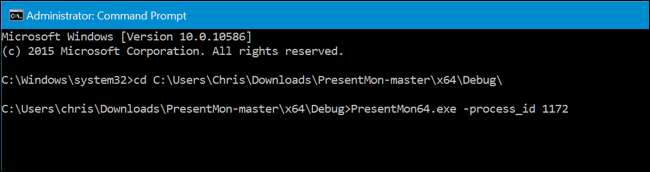
지정한 애플리케이션의 FPS가 명령 프롬프트 창에 표시됩니다. 게임을 오버레이하지 않으므로 확인하려면 Alt + Tab 여기로 돌아와야합니다.
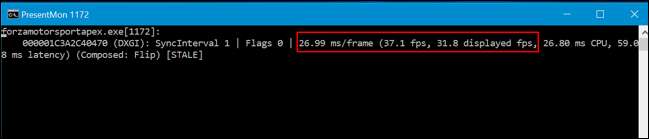
Dxtory는 매끄럽고 간편하지만 비용이 많이 듭니다.
Dxtory 보다 사용자 친화적 인 대안입니다. PresentMon과 마찬가지로 Dxtory는 Windows의 하위 수준에서 데이터를 가져옵니다. 게임 응용 프로그램과 직접 상호 작용할 필요가 없습니다. 즉, 해당 UWP 게임에서 작동합니다. 최신 빌드는 DirectX 12 응용 프로그램과의 호환성 문제를 해결하므로 "안정적인"빌드가 아닌 "최신"빌드 (최소 빌드 2.0.134)를 다운로드해야합니다.
PresentMon과 달리 그래픽 사용자 인터페이스를 제공합니다. UWP 게임 위에 FPS 카운터를 오버레이 할 수도 있습니다. 이것은 모든 종소리와 휘파람과 함께 FRAPS의 진정한 대안입니다.
이 응용 프로그램은 유료 소프트웨어이지만 사용할 수있는 평가판이 있습니다. 개발자는 라이선스 당 3,800 엔을 청구하며 이는 미화 약 $ 34.50입니다.
Dxtory 응용 프로그램을 시작한 다음 UWP 게임을 시작하거나 Alt + Tab을 눌러 다시 시작하면됩니다. FPS 카운터는 UWP 게임의 왼쪽 상단 모서리 위에 표시됩니다.

또한 Dxtory 애플리케이션으로 다시 전환하여 더 많은 정보를 확인하고 설정을 사용자 지정할 수 있습니다. 하지만 Dxtory를 열고 UWP 게임을 시작하기 위해이 설정을 위해 특별한 작업을 수행 할 필요가 없습니다. FPS 카운터를 제거하려면 Dxtory 응용 프로그램을 닫으십시오.
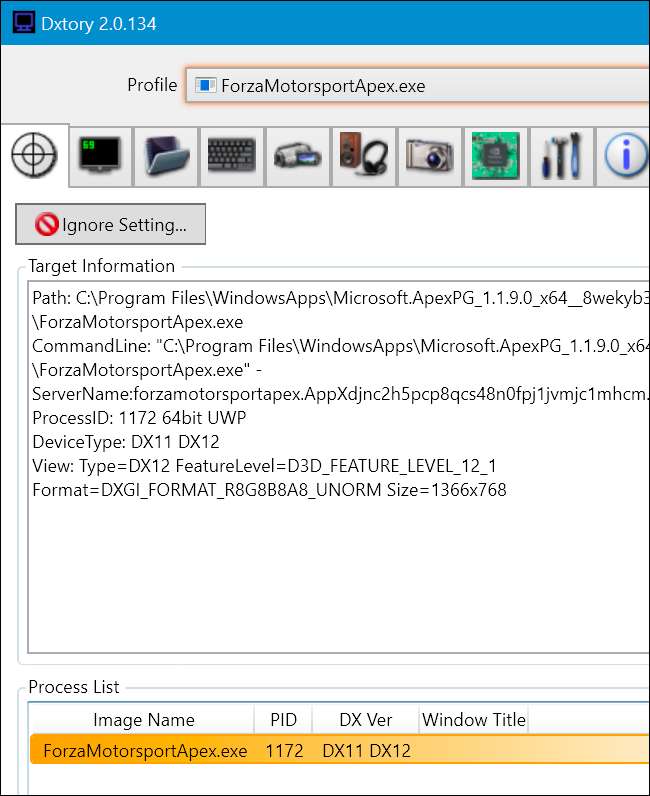
앞으로 NVIDIA의 ShadowPlay와 같은 더 많은 게임 도구가 Microsoft의 새로운 앱 플랫폼과 함께 작동하도록 업데이트 될 수 있습니다. 현재로서는 몇 가지 도구 만 작동하므로 UWP 게임에서 도구를 사용하려면 작업을 중단해야합니다. Microsoft의 UWP 플랫폼은 여전히 진행 중이며 PC 게임보다 더 분명한 곳은 없습니다.







